Vray Fur: O criador de grama e pelos realistas
Você já conhece o Vray Fur? Para que ele serve? Você renderizou o seu projeto, mas a sua grama esta feia, sem vida? Ou fez aquele tapete de lã e ele não fez jus aos pelos da ovelha como decoração no seu ambiente?
Aprenda agora tudo sobre o Fur e como criar gramas e pelos mais realistas no seu render e alcance de vez o fotorrealismo.
Segue o tutorial em vídeo aula:
Segue o tutorial em texto:
Vray Fur: Para que Serve?
Com o Fur, é possível fazer grama, pelos, cabelos, tapetes e etc. com pouquíssimo trabalho e gerando ótimos resultados. Ele só funciona em grupos e componentes, somente será visto o resultado durante a renderização no Frame Buffer, pois não se cria nenhuma geometria na cena, o que deixa o projeto ainda mais leve para manipulação.
Vray Fur: Como usar?
O ícone do Fur se encontra na barra de Vray- Objects, porém ele permanece inativo até que seja selecionado um grupo ou componente.
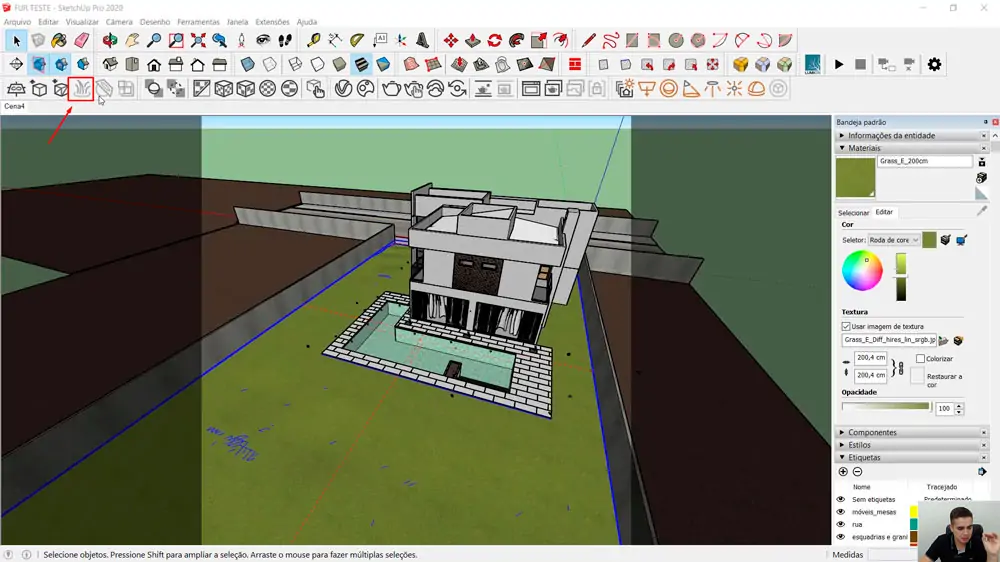
Como usar?
Após selecionar um grupo ou componente o ícone do Fur ficará ativo, possibilitando o uso do recurso, então basta selecioná-lo e aplicar sobre o grupo selecionado.
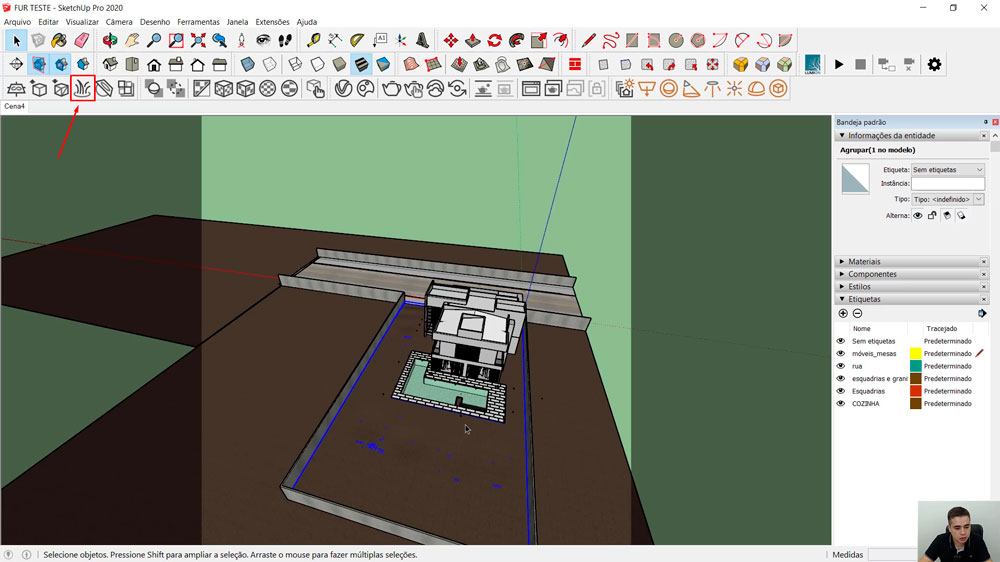
Como usar?
O tracejado em vermelho ira demonstrar que o Fur foi acionado com sucesso ao seu grupo ou componente.
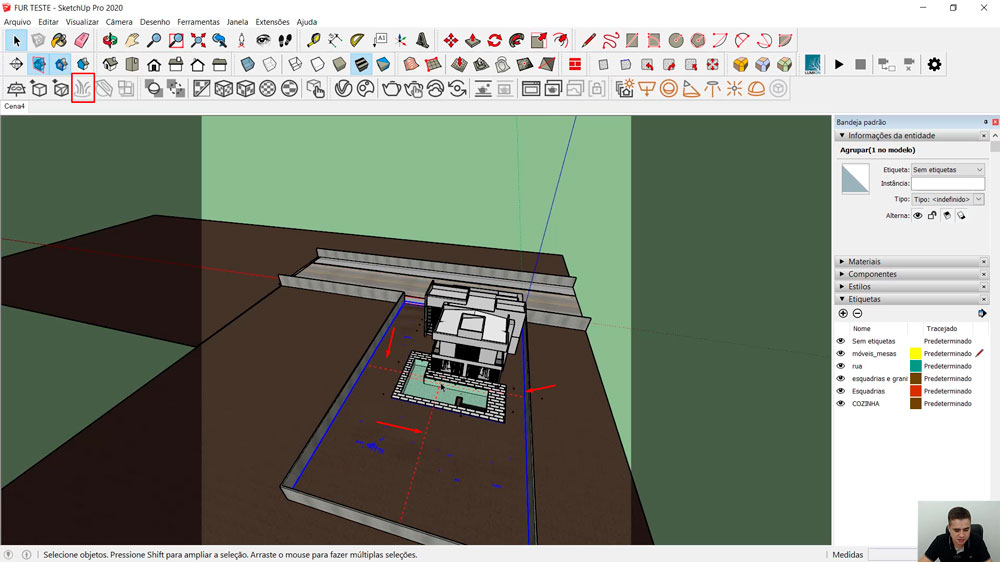
Como usar?
Após aplicar um material sobre o Grupo ou componente, o Fur ira absorver e mapear esta textura automaticamente, sendo possível alterar alguns parâmetro
Como usar?Para encontrar estes parâmetros, basta clicar no ícone do Asset Editor na sua barra do V-ray for Sketchup, em seguida vá para a janela de Geometries que é representada por um cubo e selecione a opção Fur.
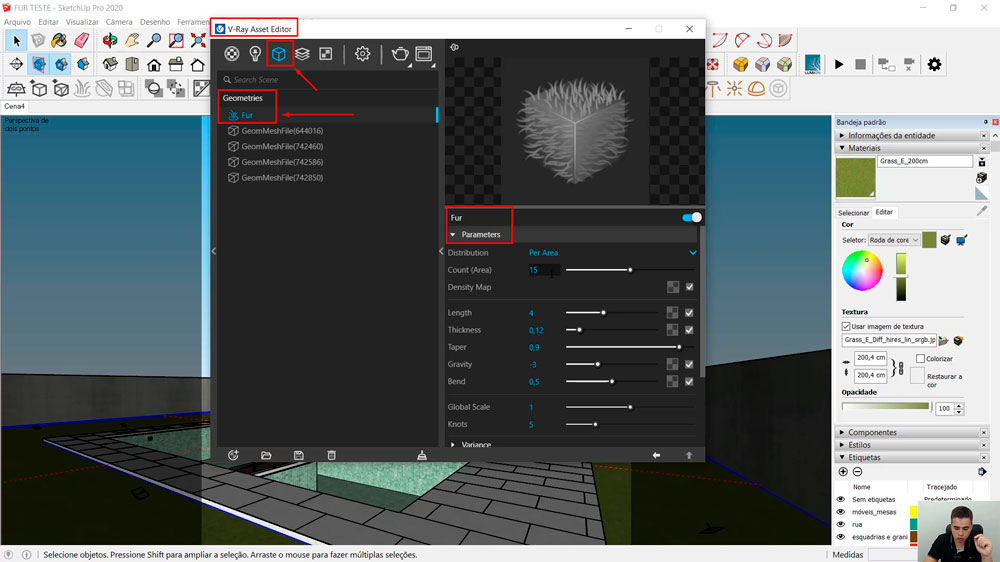
Como usar?
Vray Fur: Como funciona os Parâmetros?
Caso você não esteja satisfeito com o mapeamento padrão do seu Fur, é possível você modificar algumas de opções, desde o tamanho do seu pelo até a gravidade exercida sobre ele. Encontramos os seguintes parâmetros:

Parâmetros
1- Distribution
Determina se o Fur será distribuído por área ou por face.
2- Count
Controla a quantidade de pelos na face.
3- Density Map
Você pode carregar uma textura para controlar a quantidade de pelos no objeto.
4- Lenght
Controla o tamanho dos pelos. Também permite usar um mapa para controlar.
5- Thickness
Controla a espessura dos pelos. Também permite usar um mapa para controlar.
6- Taper
Controla a diferença de espessura entre a base e o topo do pelo.
7- Gravity
Controla a força que puxa os pelos para baixo, pode ser valor positivo ou negativo. Também permite usar um mapa para controlar.
8- Bend
Controla a inclinação do pelo. Também permite usar um mapa para controlar.
9- Global Scale
Controla os valores do Fur globalmente, pode aumentar ou reduzir todos modificando esse valor.
10- Knots
Controla o número de segmentos que cada fio terá. Quanto maior, mais detalhado será cada fio, porém o tempo de renderização também será maior e quanto mais retos os fios são, menos segmentos serão necessários para um resultado mais suave.
Curso Online de Vray
Aprenda a renderizar Projetos Extraordinários de Arquitetura, do início ao fim, de modo rápido e fácil, alcance reconhecimento e seja bem pago por isso.
Aprenda em até 7 dias, economize tempo e dinheiro, capacite-se para o mercado de trabalho com nosso Método exclusivo passo a passo do básico ao avançado, mesmo que você nunca tenha renderizado um projeto na sua vida.
Conheça: https://arquitetoleandroamaral.com/curso-de-vray/
Conclusão
Acabamos de ver para que serve o Fur do Vray ,o que pode ser feito com ele e como podemos configura-lo, nos próximos tutoriais iremos aprender mais afundo sobre este recurso poderoso, agora é só por em pratica tudo o que aprendeu e começar a renderizar.
Esse foi o nosso tutorial, esperamos que possa ter te ajudado, deixe seu comentário abaixo, teremos o prazer de responder, você também pode conhecer todos os materiais sobre arquitetura, engenharia e design disponíveis no site.
Abraços e até mais.

Sou Leandro Amaral, técnico eletrotécnico desde 2011, professor de cursos online desde 2013 e arquiteto desde 2016. Assim como apresentar projetos de qualidade mudou a minha vida, acredito realmente que pode mudar outras e desse modo quero compartilhar isso com o maior número de pessoas possível. Ensino meus alunos a despertarem seu potencial máximo na arte chamada Arquitetura. Junte-se a nós. CAU (Registro no Conselho de Arquitetura e Urbanismo): A117921-7.

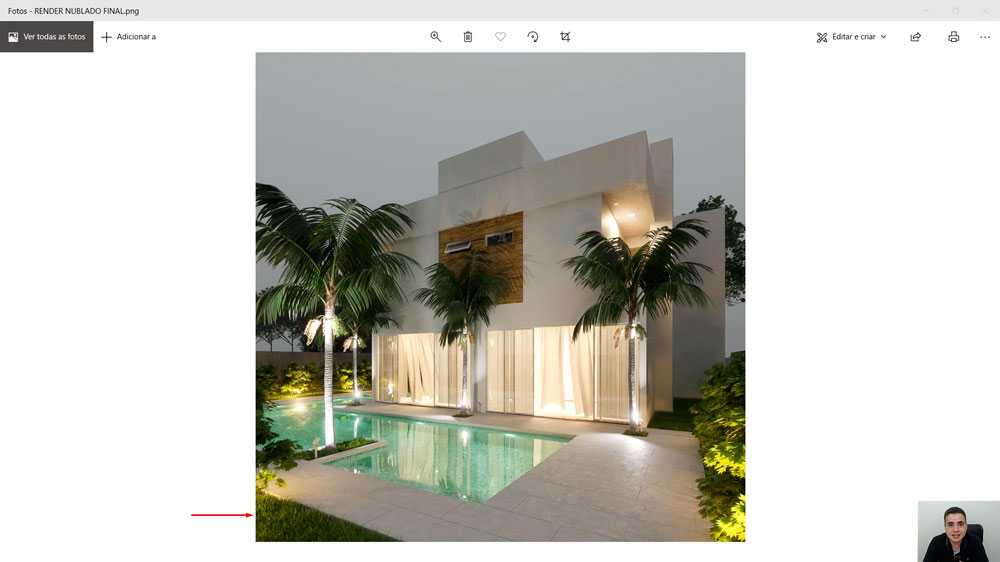










0 Comentários
Deixe um comentário